
خلاصه مقاله
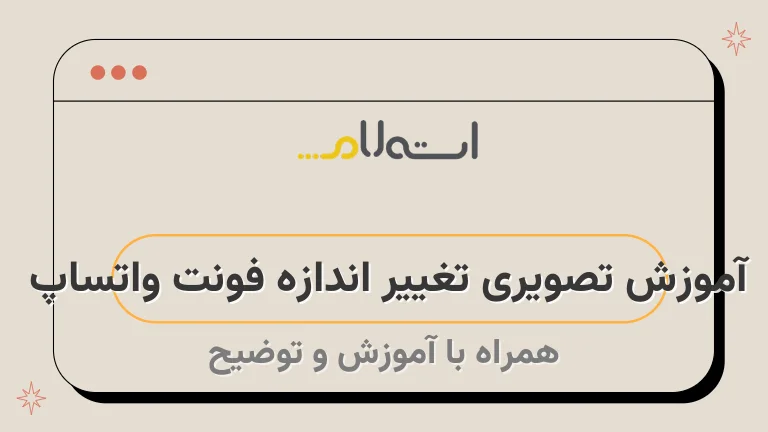
"در این متن، ویدیویی نشان میدهد چگونه میتوانید اندازه قلم در واتساپ را تغییر دهید.
برای این کار، بین سه گزینه Small، Medium و Large باید انتخاب کنید.
همچنین، توضیح داده شده که برای تغییر سایز فونت واتساپ، انتخاب گزینه Small به منظور کوچک شدن و گزینه Large به منظور بزرگ شدن استفاده میشود.
تغییر سایز فونت واتساپ به عنوان یکی از ویژگیهای پیامرسان بسیار حیاتی است و با استفاده از تگهای HTML میتوانید عناصر مختلف این متن را جذابتر کنید.
"

تغییر سایز فونت واتساپ یکی از ویژگیهای بسیار حیاتی این پیامرسان است که اکثر کاربران اطلاع خاصی از آن ندارند.
برای استفاده از این امکان، فقط کافی است فونت مورد نظر خود را به سادگی و بدون نیاز به تنظیمات گوشی یا تغییر در سیستمعامل، به اندازه دلخواه بزرگ یا کوچک کنید.
با همراهی شبکه استعلام، میتوانید با نحوه تغییر سایز فونت واتساپ در ایفون و اندروید آشنا شوید.
با استفاده از تگهای HTML مانند ، ،
در واتساپ، اندازه پیشفرض فونت متوسط است، اما با استفاده از تنظیمات اپلیکیشن، میتوانید اندازه آن را کوچکتر یا بزرگتر کنید.
برای تغییر هم شکل و هم اندازه فونت، به قسمت تنظیمات نمایش گوشی خود بروید.
در اینجا، از توسعهدهندگان شبکه استعلام، نحوه تغییر فونت در واتساپ را به شما آموزش میدهیم.
در زیر، میتوانید ویدیویی را مشاهده کنید که نشان میدهد چطور میتوانید اندازه قلم در واتساپ را تغییر دهید.
در این ویدیو، از تگهایمثل اختصاص طولانیتری به قلم واتساپ استفاده شده است.
"متنی که در ادامه نمیخوانید:"
آموزش تغییر سایز فونت واتساپ ؛ چگونه اندازه فونت واتساپ را تغییر دهیم؟
برنامه واتساپ یکی از برنامههای محبوب ارتباطی در سراسر جهان است.
این اپلیکیشن امکان ارسال و دریافت ویدیوها، عکسها و مطالب مختلف را به صورت آنلاین به اشتراک گذاشتن با دوستان و آشنایان را فراهم میکند.
یکی از ویژگیهای منحصربهفرد این نرم افزار، رابط کاربری ساده و آسان آن است.
از طریق استفاده از تگ های HTML مانند ، ،
آموزش کوچک شدن فونت واتساپ ایفون
برای تغییر اندازه فونت در واتساپ بر روی آیفون، شما نمیتوانید این کار را از داخل خود برنامه انجام دهید مانند اندروید.
در واقع، واتساپ از اندازه فونتی که در تنظیمات گوشی خود تعیین کردهاید، استفاده میکند.
برای تغییر اندازه فونت در آیفون، باید به تنظیمات دستگاهتان بروید و بخش نمایش و روشنایی را انتخاب کنید.
سپس روی اندازه متن کلیک کنید.
میتوانید از برچسبهای HTML زیر استفاده کنید:
- آیفون: دستگاه مورد نظرتان را انتخاب کنید
- تنظیمات: بخشی از دستگاه آیفون که تنظیمات را در آن بررسی میکنید
- نمایش و روشنایی: بخشی از تنظیمات مربوط به نمایش صفحه و روشنایی دستگاه
- اندازه متن: بخشی که میتوانید اندازه متن خود را تغییر دهید
می توانید در پنجره بالا، با استفاده از کشیدن نوار پایین صفحه، اندازه فونت را تغییر دهید.
با کشیدن آن به سمت راست، حروف بزرگتر می شوند و با کشیدن آن به سمت چپ، حروف کوچکتر می شوند.
شما همچنین می توانید از تگ های HTML مانند ، ،
کوچک یا بزرگ كردن فونت واتساپ اندروید
در برنامه اندروید، شما قادرید مستقل از تنظیمات اندازه فونت رابط کاربری، فونت واتساپ را تغییر دهید.
برای انجام این کار، کافیست آیکن سه نقطه را در بالا و سمت راست صفحه لمس کنید و به تنظیمات واتساپ بروید و بخش "Chats" را انتخاب کنید.
در این مرحله، برچسب «Font Size» را انتخاب کنید تا به تنظیمات فونت واتساپ دسترسی پیدا کنید.
باید بین سه گزینه موجود، یکی را انتخاب کنید:Small (کوچک)، Medium (متوسط)، یا Large (بزرگ).
برای تغییر اندازه فونت در واتساپ، گزینه Small را انتخاب کنید تا کوچک شود.
همچنین، اگر میخواهید بزرگتر شود، گزینه Large را انتخاب نمایید.
نتیجه گیری
نتیجهگیری:در این مقاله، به توضیح نحوه تغییر اندازه قلم در واتساپ پرداخته شد.
میتوانید از گزینههای کوچک، متوسط و بزرگ برای تغییر اندازه فونت استفاده کنید.
تغییر سایز فونت در واتساپ یک ویژگی مهم است که کاربران اکثراً اطلاعات کافی درباره آن ندارند.
با استفاده از تگهای HTML در متن، میتوانید جذابیت و قوت بیشتری به آن ببخشید.
برنامه واتساپ این امکان را برای کاربران فراهم میکند تا بتوانند فایلها و محتواهای مختلف را با دوستان و آشنایان به اشتراک بگذارند.
با استفاده از رابط کاربری ساده این برنامه، میتوانید به راحتی از امکانات آن استفاده کنید.
با همراهی شبکه استعلام، میتوانید با نحوه تغییر سایز فونت واتساپ در ایفون و اندروید آشنا شوید.


















































